Diagnóstico del cabezal de impresión
Realice el diagnóstico del cabezal de impresión, los colores y la falta de coincidencia de colores y corrija cualquier problema. El diagnóstico podría tardar unos 40 minutos.
Prepare los siguientes elementos.
Prepare los siguientes elementos.
|
Diagnóstico del cabezal
|
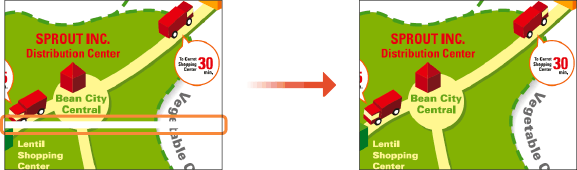 |
|
Diagnóstico de los colores
|
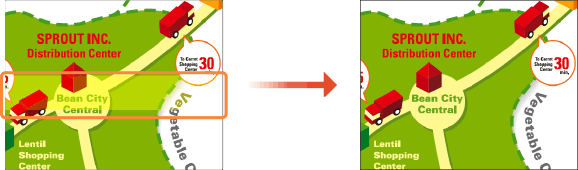 |
|
Diagnóstico de falta de coincidencia de los colores
|
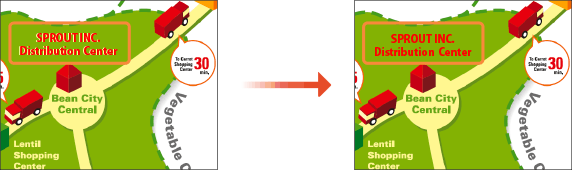 |
Papel normal (podrá utilizarse reciclado)
Tamaño: A3, 11x17, LTR o A4
Se recomienda A3 u 11x17.
Se recomienda A3 u 11x17.
Hojas: 5
Podrían no ser necesarias las 5 hojas.
Podrían no ser necesarias las 5 hojas.
Papel limpio y blanco tanto por el anverso como por el reverso
 |
|
Realice un diagnóstico de la imagen y ajuste el uso de tinta. El cartucho de mantenimiento también gastará una parte de esta tinta. Compruebe las cantidades restantes en los depósitos de tinta y en el cartucho de mantenimiento. Si las cantidades restantes fueran bajas, se recomienda que prepare repuestos. Comprobación de las cantidades restantes y el uso de los consumibles
|
1
Cargue papel en el casete o en la bandeja multiuso.
Lleve también a cabo los ajustes del papel. Cargar papel
2
Seleccione <Menú (Menu)> en la pantalla Inicio (Home). Pantalla Inicio (Home)
3
Seleccione <Ajuste/Mantenimiento (Adjustment/Maintenance)>  <Mantenimiento (Maintenance)>.
<Mantenimiento (Maintenance)>.
 <Mantenimiento (Maintenance)>.
<Mantenimiento (Maintenance)>.4
Seleccione <Diagnóstico del cabezal de impresión (Print Head Diagnostics)>.
5
Compruebe el contenido que se muestra en la pantalla y seleccione <Inicie diagnóstico (Start Diagnostics)>.
El diagnóstico procede a través de "(diagnóstico del cabezal de impresión) - (diagnóstico de colores irregulares) - (diagnóstico de falta de coincidencia de color)".
6
Inicie el diagnóstico del cabezal de impresión. 

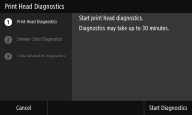
|
1
|
Compruebe el contenido que se muestra en la pantalla y seleccione <Inicie diagnóstico (Start Diagnostics)>.
El diagnóstico del cabezal de impresión se inicia.
|
|
2
|
Si se muestra un mensaje que le indica que debe realizar la limpieza, seleccione <Sí (Yes)>.
Cuando finalice la limpieza, el diagnóstico continuará con los colores.
Seleccione <No (No)>
 <Sí (Yes)> para finalizar el diagnóstico del cabezal de impresión, el diagnóstico del color y el diagnóstico de la falta de coincidencia de color y, a continuación, visualice los resultados del diagnóstico. <Sí (Yes)> para finalizar el diagnóstico del cabezal de impresión, el diagnóstico del color y el diagnóstico de la falta de coincidencia de color y, a continuación, visualice los resultados del diagnóstico. |
7
Inicie el diagnóstico del color. 

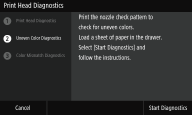
|
1
|
Compruebe el contenido que se muestra en la pantalla y seleccione <Inicie diagnóstico (Start Diagnostics)>.
Seleccione <Cancelar (Cancel)>
 <Sí (Yes)> para finalizar el diagnóstico y visualizar los resultados del mismo. <Sí (Yes)> para finalizar el diagnóstico y visualizar los resultados del mismo. |
|
2
|
Compruebe el papel que puede utilizarse en la pantalla.
|
|
3
|
Compruebe que tiene cargadas 5 hojas de papel que puede utilizarse y seleccione <Siguiente (Next)>.
|
|
4
|
Seleccione <Iniciar (Start)>.
Se imprimirá un patrón de prueba de inyector.
|
|
5
|
Compruebe el patrón de prueba y seleccione <A (A)> o <B (B)>.
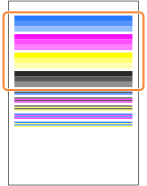 Si seleccionó <A (A)>, continúe con el paso 6.
Si seleccionó <B (B)>, continúe con el paso 7.
 El patrón de prueba también se utiliza en el siguiente diagnóstico de falta de coincidencia de color; no lo deseche.
|
|
6
|
Seleccione <Cerrar (Close)>.
El diagnóstico de color finaliza y el diagnóstico continuará con la falta de coincidencia de color.
|
|
7
|
Compruebe el contenido que se muestra en la pantalla y seleccione <Sí (Yes)>.
La corrección del color se inicia.
Seleccione <No (No)> para continuar con el diagnóstico de falta de coincidencia de colores sin corregir los colores.
|
|
8
|
Compruebe el papel que puede utilizarse en la pantalla.
|
|
9
|
Compruebe que tiene cargadas 4 hojas (2 o más) de papel que puede utilizarse y, a continuación, seleccione <Siguiente (Next)>.
|
|
10
|
Confirme el procedimiento y seleccione <Iniciar (Start)>.
Se imprimirá la primera imagen de ajuste.
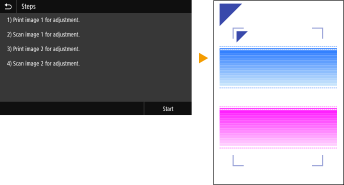 Espere alrededor de dos minutos.
|
|
11
|
Abra el alimentador una vez que desaparezca la pantalla de impresión.
|
|
12
|
Coloque la primera imagen de ajuste sobre la pletina de vidrio.
Coloque la imagen de ajuste con la cara de impresión hacia abajo y la marca
 en la esquina superior izquierda del equipo. en la esquina superior izquierda del equipo.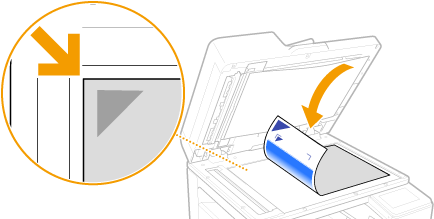 |
|
13
|
Cierre el alimentador con cuidado.
|
|
14
|
Seleccione <Empezar a leer (Start Scanning)>.
La imagen de ajuste será escaneada y luego se imprimirá la segunda imagen de ajuste.
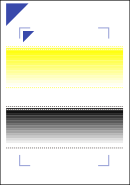 Espere alrededor de dos minutos.
|
|
15
|
Abra el alimentador, quite la primera imagen de ajuste y coloque la segunda imagen de ajuste sobre la pletina de vidrio con la cara de impresión hacia abajo.
De la misma forma que hizo con la primera imagen de ajuste, coloque la imagen de ajuste con la cara de impresión hacia abajo y la marca
 en la esquina superior izquierda del equipo. en la esquina superior izquierda del equipo.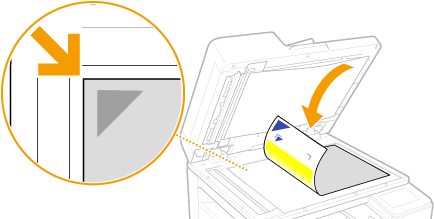 |
|
16
|
Cierre el alimentador con cuidado.
|
|
17
|
Seleccione <Empezar a leer (Start Scanning)>.
La imagen de ajuste colocada se escaneará y se iniciará la corrección del color.
|
|
18
|
Abra el alimentador y retire la segunda imagen de ajuste.
 Si se hubiera imprimido una tercera imagen de ajuste, repita el procedimiento a partir del paso 15.
|
|
19
|
Cierre el alimentador con cuidado.
Finalizará el diagnóstico de irregularidad de color y el diagnóstico continuará con la falta de coincidencia de color.
|
8
Inicie el diagnóstico de falta de coincidencia de color. 

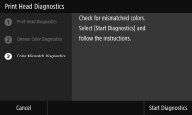
|
1
|
Compruebe el contenido que se muestra en la pantalla y seleccione <Inicie diagnóstico (Start Diagnostics)>.
Seleccione <Cancelar (Cancel)>
 <Sí (Yes)> para finalizar el diagnóstico y visualizar los resultados del mismo. <Sí (Yes)> para finalizar el diagnóstico y visualizar los resultados del mismo. |
|
2
|
Compruebe el patrón de prueba de inyector impreso para el diagnóstico de irregularidades de color y seleccione <A (A)> o <B (B)>.
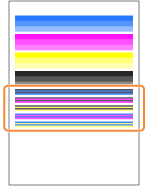 Si seleccionó <A (A)>, continúe con el paso 3.
Si seleccionó <B (B)>, continúe con el paso 4.
|
|
3
|
Seleccione <Cerrar (Close)>.
El diagnóstico de falta de coincidencia de color finaliza y se mostrarán los resultados del diagnóstico.
|
|
4
|
Compruebe el contenido que se muestra en la pantalla y seleccione <Sí (Yes)>.
Seleccione <No (No)> para completar el diagnóstico de falta de coincidencia de color sin corregir la falta de coincidencia de color y visualice los resultados del diagnóstico.
|
|
5
|
Compruebe que se hayan cargado en el equipo el tamaño y el tipo de papel que aparecen en la pantalla, y seleccione <Siguiente (Next)>.
|
|
6
|
Confirme el procedimiento y seleccione <Iniciar (Start)>.
Se imprimirá una imagen de ajuste.
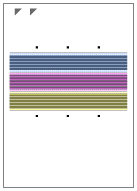 |
|
7
|
Abra el alimentador una vez que desaparezca la pantalla de impresión.
|
|
8
|
Coloque la imagen de ajuste sobre la pletina de vidrio.
Coloque la imagen de ajuste con la cara de impresión hacia abajo y la marca
 en la esquina superior izquierda del equipo. en la esquina superior izquierda del equipo.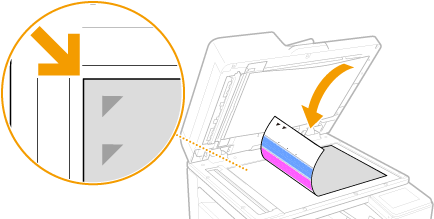 |
|
9
|
Cierre el alimentador con cuidado.
|
|
10
|
Seleccione <Empezar a leer (Start Scanning)>.
La imagen de ajuste colocada se escaneará y se iniciará la corrección de coincidencia de color.
|
|
11
|
Abra el alimentador y retire la imagen de ajuste.
|
|
12
|
Cierre el alimentador con cuidado.
|
9
Compruebe los resultados del diagnóstico y seleccione <Cerrar (Close)>.
10
Seleccione <Cerrar (Close)>.